Alterar a página padrão no WordPress
Publicados: 2022-09-11Se você deseja alterar a página padrão no WordPress, é realmente muito fácil de fazer. Tudo o que você precisa fazer é entrar no seu painel de administração do WordPress e depois ir para a seção “Configurações”. A partir daí, você precisará selecionar a opção “Leitura”. Quando estiver na página Configurações de leitura, você precisará procurar a opção “Exibições de página inicial ”. Por padrão, essa opção é definida como "Suas postagens mais recentes". No entanto, você pode alterá-lo facilmente para "Uma página estática". Se você quiser usar uma página estática como sua página padrão no WordPress, precisará selecionar a opção “Página inicial”. Esta opção permitirá que você selecione qual página você deseja usar como sua página padrão. Depois de fazer sua seleção, certifique-se de clicar no botão “Salvar alterações” na parte inferior da página. Isso é tudo o que há para isso! Você alterou com sucesso a página padrão no WordPress.
Como você altera a página inicial do WordPress nas configurações do painel? As opções mais populares são usar uma página estática ou mostrar as postagens mais recentes como uma página inicial. O link a seguir levará você às opções de personalização do seu tema. Além disso, este artigo inclui instruções para criar uma página inicial ou uma página de postagem, que pode ser atribuída a uma postagem específica. Depois de escolher as Configurações da página inicial, você pode editar sua página inicial. Ao configurar seu site WordPress, você pode escolher uma página inicial estática ou um tipo de postagem personalizado. Você pode alterar sua página inicial pressionando o botão Publicar depois de defini-la.
Você pode usar as opções de personalização do tema para criar uma página inicial ou uma página de postagens de blog com esse tema. No exemplo abaixo, eu colocaria Home como o nome da página. Depois disso, selecione o botão Publicar para criar uma página de postagens no blog. Não há nada de errado em alterar as páginas iniciais do WordPress, mas a configuração de uma página de postagens também deve ser considerada se o seu site incluir artigos. As etapas descritas neste tutorial também podem ser aplicadas às etapas deste tutorial.
Você pode acessar seu painel indo até ele. Caso você esteja se perguntando qual é a aparência, é a seguinte. Um valor pode ser personalizado. Selecione o menu e, em seguida, selecione Primário, onde não há outras páginas, exceto aquelas que você adicionou. Se isso acontecer, você pode desativar a página ou o link.
Como faço para alterar a página principal no WordPress?
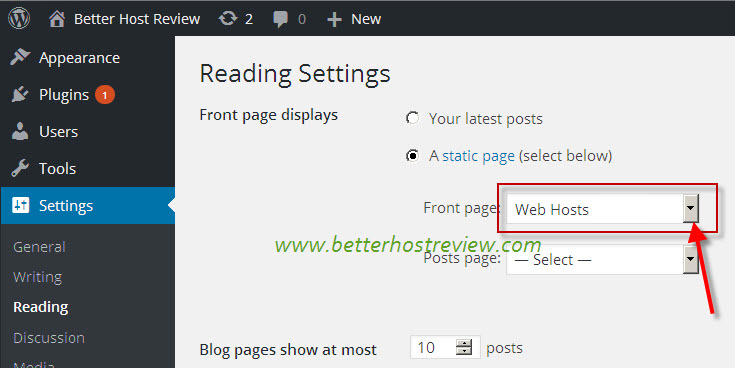 Crédito: www.betterhostreview.com
Crédito: www.betterhostreview.comVocê pode ler o conteúdo do seu site acessando Configurações > Leitura na barra lateral esquerda. Uma página estática é destacada pelo botão de opção A ao lado de Sua página inicial. Ao clicar no menu suspenso ao lado da página inicial, você verá sua nova página como a primeira página do seu site.
A primeira página que um visitante acessará se inserir uma URL em seu navegador é a página inicial. Como ele estabelece o tom de todo o seu site, é fundamental que os proprietários do site saibam como personalizá-lo e editá-lo. O WordPress fornece uma página inicial e uma página de blog separada para cada uma das páginas do site. Um grande número de temas do WordPress tem um design de página inicial simples que pode ser editado. Você pode acessar essas opções no Personalizador de Temas, usando as guias do menu ou clicando em qualquer área com um ícone de lápis azul para editá-la. Se o seu tema inclui vários modelos para suas páginas, você pode começar explorando-os. É possível adicionar uma variedade de diferentes tipos de conteúdo à sua página inicial usando o Editor de Blocos.
Comece com um pequeno texto descrevendo seu site e como você ajudará as pessoas em suas pesquisas online. Se você deseja adicionar cor ao seu parágrafo, pode fazê-lo acessando a página de configurações de cores. É provável que você inclua algumas imagens em sua página inicial também. As páginas devem ser escolhidas no painel de administração do WordPress depois de selecionar a página inicial. Conforme você digita, é tão simples quanto pressionar o botão Adicionar ao texto. Se o texto for um parágrafo, isso será feito por padrão, mas você pode adicionar um título ou cabeçalho. Listas com marcadores ou numeradas, ou texto em negrito ou itálico, podem ser criadas com este tipo de texto.

O novo tema padrão do WordPress , Twenty Twenty-One, foi projetado para ser adaptável e funcionar bem em uma ampla variedade de tipos de sites. Todos os 'blocos' no aplicativo são layouts de blocos predefinidos que você pode personalizar para atender às suas necessidades específicas. Você pode adicionar fotos e outras mídias à sua página clicando no botão Adicionar mídia. Ao clicar no botão Adicionar ao menu, você pode adicionar páginas ao menu. Como resultado, há mais links para sua navegação sem atrapalhá-la. Um menu de estilo suspenso pode ser criado aninhando alguns itens sob outros. O rodapé, a barra lateral e a parte superior da página são opções populares.
Qual é a página padrão do WordPress?
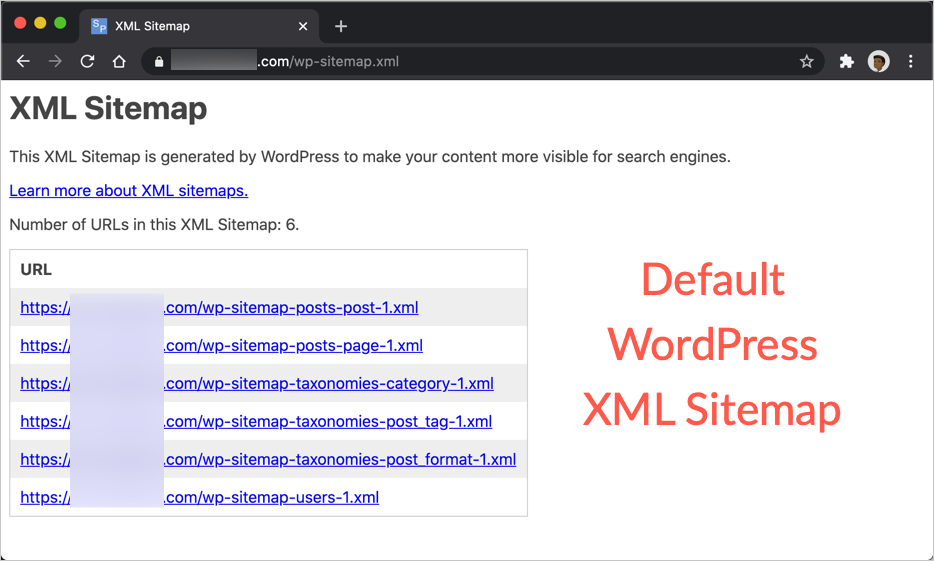 Crédito: www.webnots.com
Crédito: www.webnots.comA página padrão do WordPress é a página inicial. Esta é a página que os visitantes verão quando visitarem seu site pela primeira vez. Você pode alterar a página padrão do WordPress acessando a página Configurações > Leitura na área de administração do WordPress.
WordPress Alterar URL da página inicial
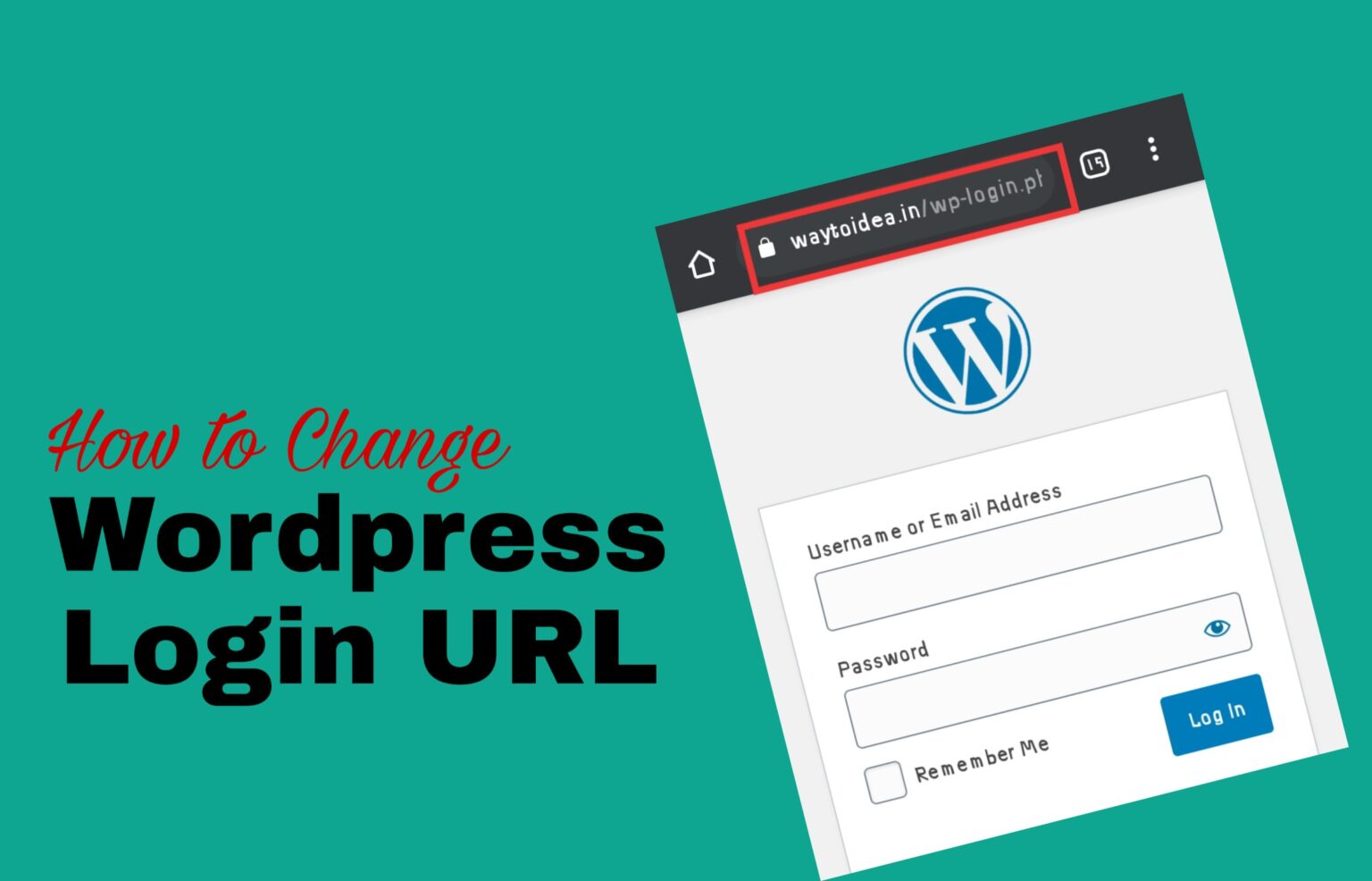 Crédito: www.waytoidea.com
Crédito: www.waytoidea.comVá para Configurações | Geral para Implicar seu painel WordPress. Você pode alterar os URLs do seu site WordPress aqui se quiser usar as caixas 'Endereço do WordPress' e 'Endereço do site'. A maioria dos sites terá o mesmo URL do nome de domínio. Você pode clicar no botão 'Salvar alterações' para salvar suas alterações.
Você tem duas opções para alterar o funcionamento do WordPress. Para fazer alterações, basta acessar Configurações. Você pode precisar alterar essas configurações se estiver movendo seu site WordPress para um novo servidor ou testando uma nova estrutura. Se estiver com problemas para acessar o painel do WordPress, você pode habilitar o WordPress para tentar determinar o endereço correto do WordPress usando o sinalizador RELOCATE nos campos de nome de usuário e senha do WordPress. Com o phpMyAdmin, você também pode alterar facilmente as configurações de URL do WordPress diretamente no banco de dados do WordPress.
Como alterar o URL inicial do seu blog WordPress
Se você quiser alterar o URL inicial do seu blog WordPress, navegue até a guia Configurações e selecione Editar Editar ao lado do URL da página . Ao clicar no botão Atualizar na caixa de diálogo URL da página, você pode confirmar o redirecionamento. Se você quiser alterar o URL inicial após a criação do redirecionamento, insira o novo endereço no menu suspenso Domínio e clique no botão Atualizar.
Página inicial do WordPress
A página inicial do WordPress é a primeira página que os visitantes do seu site WordPress verão. Você pode usar a página inicial para dar as boas-vindas aos visitantes, dar a eles uma visão geral do seu site ou mostrar suas últimas postagens no blog.
Você deve incluir uma página inicial em seu site ou blog se seus visitantes puderem vê-la. As home pages dinâmicas e estáticas são as mais utilizadas, mas não são as únicas. Seu site se beneficiará de uma variedade de tipos diferentes de gráficos, portanto, tome a decisão certa sobre qual usar. Seguindo estas etapas, você poderá criar um site personalizado usando o WordPress. Sua página inicial do WordPress pode ser qualquer coisa em seu site; pode ser uma página em destaque, uma barra lateral ou um menu. Um plugin pode ser usado para criar uma página inicial personalizada. Mais de um milhão de sites usam o OptinMonster, o melhor plugin de geração de leads do WordPress. WPForms é um dos plugins de formulário WordPress mais fáceis de usar no mercado.
Como alterar sua página inicial do WordPress
A página inicial do seu site pode ser diferente dependendo do tamanho, seja uma pequena empresa ou um grande blog. Se você quiser contar uma história única ou interessante, uma página inicial personalizada também pode ser usada. Este artigo o guiará pelo processo de alteração da página inicial do WordPress, além de fornecer algumas ideias para outras páginas que você pode gostar de ver.
